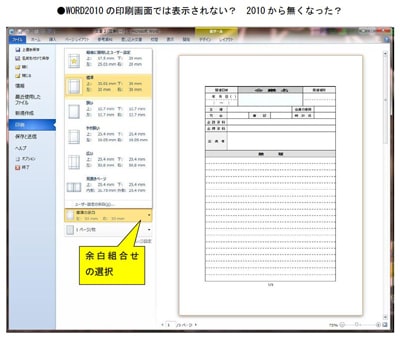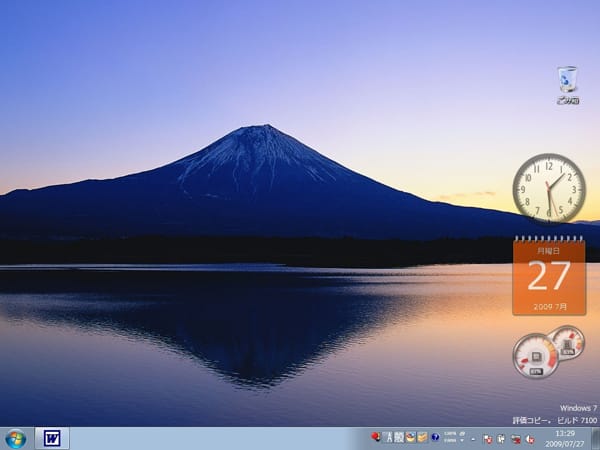標題にあるように長い間貯めてきた情報資産?があるので簡単には引っ越しが終わらないのである。今後Windows7への乗り換えを考えている方に参考になればと思い、作業の結果を以下に掲載しました。

●新PCの仕様
機種:HP Pavilion Desktop PC s5250jp (量販店モデル)
型番:AV888AV-AAAC
OS: Windows 7 Home Premium 32bit
CPU:intel i5-750 2.66GHz
RAM:4GB
HDD:1TB
光学ドライブ:ブルーレイディスクドライブ(書き込み)
GRAPHICS:NVIDIA GeForce G210
Monitor:21.5インチ 1920×1080ドット
TV:ピクセラ製ダブル地デジチューナーボード
●写真データの引越し
一番残念だったのは写真データの保管に利用してきたOLYMPUSのデジタルアルバム「蔵衛門」の7未対応だった。
これはもう3年前のWindows Vistaからサポート停止だったので仕方がないが、少しでも使えないかといろいろ画策したが、起動しても画像にマウスポインタが当たるだけですぐにエラー表示が出て終了する。
それでいろいろ調査したが代用ソフトも気に入るものがなく「蔵衛門」あきらめて当面はMSで無料提供している「Windows Live フォト ギャラリー」」を使うことにした。
元の蔵衛門のフォルダー分類はそのままに新たにフォルダーにアルバム名を再現して説明文の履歴テキストデータもそのまま移設した。
実は「蔵衛門」はなくなったのではなく、工事管理専用ソフトとして業務用ソフトに生き残っているがこれは高価で個人用としての機能とは違うものなので購入するつもりはない。それに他社で蔵衛門のような実際のアルバムに徹したソフトを作っている会社もないようだ。
「蔵衛門」はもう10年ほど利用してきてバージョンアップも3回ほど行ってきたので写真データの数も膨大ですべてのデータを移設整備するのはまだ半月ほどかかりそうだ。
●メールデータの引越し
メールソフトはMozillaのThunderbirdをつかっているのでWindows Mailへの引越しはないのだが、フォルダーパスがWindowsXPと全然違うので少してこずったがWebで資料を調べて成功した。
XPから退避してきたThunderbirdフォルダを置くパスは下記の通りである。アドレス帳もメール履歴もすべて引越しできる。
コンピュータ→(コンピューター名)(C;)→ユーザー →(ユーザ名)→ AppData → Roaming → Thunderbird
●ブラウザソフト(Mozilla Firefox)
最新のVer.3.5.5では起動してすぐにエラー表示が出て使えなかった。Ver1.5rc2は動くがFlashPlayerがインストールできないようだ。対応版が出るまでしばらくIE8.0を使うことにした。
●ウィルス対策ソフト
当面は内臓されている60日無料お試し版「Norton Internet Securitey」を使う。手持ちのウィルスバスター2009はその後再インストールしてみる。
●スキャナー
8年前のキャノン製スキャナーはさすがにWindows7には未対応と書いてあったのでやむを得ず捨てることにした。今は多機能プリンタがあるのでスキャナ機能もあるため問題はない。
●携帯電話auのLISMOポート
機種は1年半前のSHARP W64SHだが最新のLISMO PORT ドライバーをインストールして動いた。同梱のCD-ROMが使えるかはわからない。
当方は携帯電話の電話帳やメールデータ、予定表データのバックアップと音楽プレイヤーLISMOの機能を使っている。
●プリンター
HP PhotoSmart C5380を使っているが、これはまだ購入して半年なのに同梱CD-ROMでは駄目で?新しくHPサイトからWindows7対応ドライバーをダウンロードしてOKとなった。
●デジカメ
RICHO R8のドライバーソフトは問題なく動いた。
●ビデオカメラ(SD)
VICTOR GZ-MG330-Rも特に問題なし。
●MS Office 2002
WORD/EXCEL/ACCESSは問題なく動く。POWERPOINTはまだテストしていない。
●CD/DVDのライティングソフト
長い間「NERO」を使っていたがこれも内臓のソフト「Cyberlink DVD Suite Premium」を使う。特にブルーレイ書き込みドライブなので指定のソフトでないとトラブルが出る可能性がある。
●ビデオ編集ソフト
Adobe Premier Elements 7 は問題なく動いた。
●写真編集ソフト
Adobe Photoshop Elements 7 と 2 は問題なく動いた。
●壁紙やガジェット
Windows XPにはない便利機能もたくさんあり、これはうまく利用すれば有効で楽しい。とりあえずYahooの週間気象予報、スライドカレンダー、4CPUの利用状況が分かりやすい「CPU&MEM meter」を常駐させている。
●その他
あまり出番がなかった古いWACOMのタブレットや30万画素のWebカメラがあるがおいおいテストしてゆくつもりである。